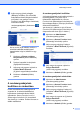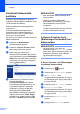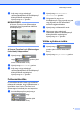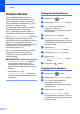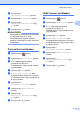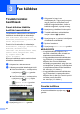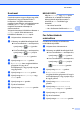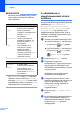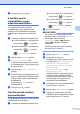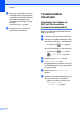Advanced User's Guide
Table Of Contents
- Kibővített használati útmutató MFC‑J6920DW
- Használati útmutatók és elérési módjuk
- Tartalomjegyzék
- 1 Általános beállítások
- 2 Biztonsági funkciók
- Secure Function Lock 2.0 (Biztonságos funkciózár 2.0)
- Híváskorlátozás
- 3 Fax küldése
- További küldési beállítások
- További küldési műveletek
- Kétoldalas fax küldése az ADF-ből (Automatikus dokumentumadagolóból)
- Fax kézi küldése
- Faxküldés a beszélgetés végén
- Kettős hozzáférés (csak monokróm)
- Körfaxolás (csak monokróm)
- Valós idejű adatküldés
- Tengerentúli üzemmód
- Késleltetett faxolás (csak monokróm)
- Késleltetett kötegelt küldés (csak monokróm)
- Várakozó feladatok ellenőrzése és törlése
- Lehívás
- 4 Fax fogadása
- 5 Számok hívása és tárolása
- 6 Jelentések nyomtatása
- 7 Másolatok készítése
- Másolási beállítások
- Másolás leállítása
- Másolási sebesség és minőség javítása
- Másolatok kicsinyítése vagy nagyítása
- „N az 1-ben” (több oldal egy lapon) másolatok vagy poszter készítése (oldal elrendezése)
- 2 az 1-ben igazolványmásolás (oldal elrendezése)
- Másolatok szortírozása az ADF használatával
- Színmélység beállítása
- Festéktakarékos mód
- Másolás vékony papírra
- Automatikus igazítás
- Könyvmásolás
- Vízjelmásolás
- Háttérszín eltávolítása
- Kétoldalas másolás
- Másolási beállítások mentése parancsikonként
- A3-as másolási parancsikonok
- Másolási beállítások
- 8 Fényképek nyomtatása memóriakártyáról vagy USB Flash memóriameghajtóról
- PhotoCapture Center™ műveletek
- Képek nyomtatása
- PhotoCapture Center™ nyomtatási beállítások
- Szkennelés memóriakártyára vagy USB Flash memóriameghajtóra
- 9 Fotók nyomtatása fényképezőgépről
- A Időszakos karbantartás
- B Szójegyzék
- Index
- brother HUN
Fax küldése
11
3
Kontraszt
Ha a dokumentum nagyon világos vagy sötét,
elképzelhető, hogy módosítani kíván a
kontraszton. A legtöbb dokumentum
esetében használható a gyári alapértelmezett
beállítás, az Auto. Az Auto beállítás a
megfelelő kontrasztot választja ki a
dokumentumhoz.
Világos dokumentum küldéséhez válassza a
Világos opciót. Sötét dokumentum
küldéséhez válassza a Sötét opciót.
a Helyezze be a dokumentumot.
b Válasszon az alábbi lehetőségek közül:
Ha a Fax előnézet Ki van kapcsolva,
nyomja meg a
(Fax) gombot.
Ha a Fax előnézet Be van kapcsolva,
nyomja meg a
(Fax), majd a
(Faxok küldése) gombot.
c Nyomja meg a Beáll-k gombot.
d A Kontraszt elem megjelenítéséhez
görgessen fel vagy le az
érintőképernyőn, vagy nyomja meg a a
vagy b gombot.
e Nyomja meg a Kontraszt gombot.
f Nyomja meg az Auto, Világos vagy
Sötét opciót.
g Nyomja meg az OK gombot.
h Írja be a faxszámot.
i Nyomja meg a Fax indítása gombot.
MEGJEGYZÉS
Még ha a Világos vagy Sötét opciót
választotta is, az alábbi körülmények
bármelyikének teljesülése esetén a
készülék az Auto beállítást fogja
használni:
• Ha színes faxot küld.
• Ha a kiválasztott faxfelbontás Fotó.
Fax felbontásának
módosítása
A küldött fax minősége a faxfelbontás
módosításával javítható.
a Helyezze be a dokumentumot.
b Válasszon az alábbi lehetőségek közül:
Ha a Fax előnézet Ki van kapcsolva,
nyomja meg a
(Fax) gombot.
Ha a Fax előnézet Be van kapcsolva,
nyomja meg a
(Fax), majd a
(Faxok küldése) gombot.
c Nyomja meg a Beáll-k gombot.
d A Fax felbontása elem
megjelenítéséhez görgessen fel vagy le
az érintőképernyőn, vagy nyomja meg a
a vagy b gombot.
e Nyomja meg a Fax felbontása
gombot.
f Nyomja meg a Standard, Finom,
Szuperfinom vagy a Fotó gombot.
g Nyomja meg az OK gombot.
h Írja be a faxszámot.
i Nyomja meg a Fax indítása gombot.